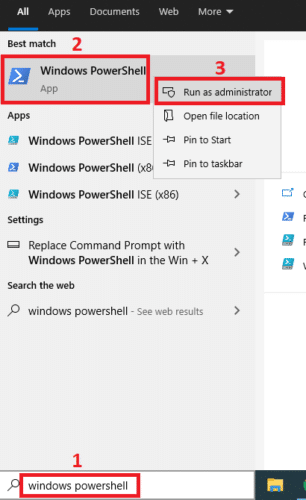
Bienvenido/a, os traemos un nuevo artículo en soporteTIC!
Cada computadora tiene un BIOS que inicia la computadora. Podemos configurar diferentes configuraciones de hardware en BIOS. Para acceder al BIOS, presione las teclas F2, F12 o DEL, según el fabricante de la computadora.
Por definición, Basic Input Output System (BIOS) es un conjunto de instrucciones de computadora dentro del firmware que controla las entradas y salidas de la computadora. Puede denominarse una serie de algoritmos para que el hardware de la computadora funcione en consecuencia, que está controlado por el software. El microprocesador dentro de la computadora también realiza sus funciones con la ayuda del BIOS.
Alguna información en la BIOS es valiosa y el usuario la necesita de vez en cuando. Esto incluye el número de serie de la computadora, la etiqueta de activo, la versión del BIOS, etc.
El problema es que el usuario tiene que reiniciar la computadora para acceder al BIOS. No se puede acceder directamente desde Windows.
Existe una forma de extraer información útil del BIOS de la computadora. Vamos a discutir:
Índice de contenidos
Acceda a la información del BIOS desde Windows 10 usando PowerShell
Vaya al menú Inicio y busque PowerShell. Botón derecho del ratón Windows PowerShell y seleccione Ejecutar como administrador.
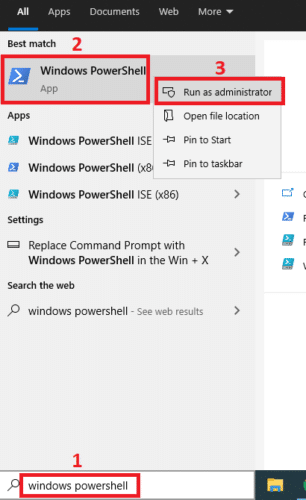
Ejecute el siguiente comando en PowerShell para ver toda la configuración actual del BIOS:
Get-WmiObject -Class Win32_BIOS | Format-List *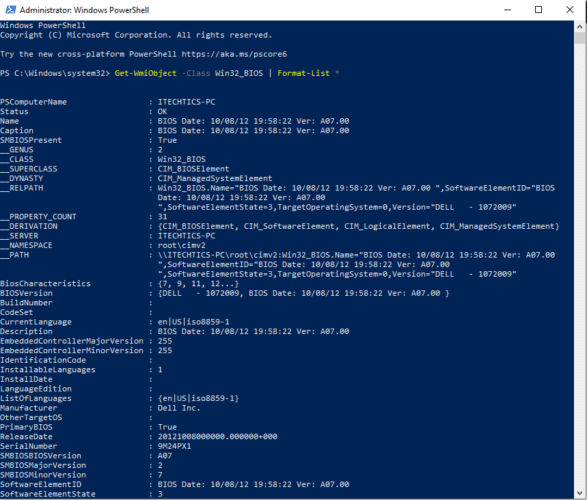
También se puede obtener alguna otra información útil de PowerShell mediante el uso de varios comandos.
Si desea obtener el número de serie de la computadora o Etiqueta de propiedad, ingrese el siguiente comando:
Get-wmiobject Win32_systemenclosureVer información del BIOS desde Windows 10 mediante el símbolo del sistema
Para obtener solo el número de serie, use el siguiente comando:
wmic bios get serialnumberSi desea obtener la versión del BIOS, ingrese el siguiente comando:
wmic bios get smbiosbiosversionSe puede obtener una cantidad de información individualizada del BIOS. El siguiente comando genera automáticamente una lista que sugiere qué comandos puede ingresar para obtener la información relevante:
wmic bios get /? 
En la imagen que se muestra arriba, se puede ver que el comando ha mostrado una lista de palabras que pueden reemplazar el «/?«En el comando wmic bios obtener /?. Por ejemplo, si desea obtener el estado de la máquina, simplemente ingrese el siguiente comando:
wmic bios get status Además, otra información útil que se puede obtener es la memoria (RAM) del ordenador. Esto se puede adquirir desde Windows PowerShell con el siguiente comando:
wmic memorychip get capacityLa información mostrada será de tarjetas de memoria individuales y el número se mostrará en bytes, como en el siguiente ejemplo:

Espero que esto sea útil si desea obtener información del BIOS mientras ejecuta Windows 10 y no desea reiniciar la computadora.
¿Le resulta útil esta información? ¿Qué tipo de información necesita normalmente del BIOS?
Esto ha sido todo, esperamos que os haya parecido interesante, si lo compartís con vuestros amig@s, os lo agradecemos 😃.
